Waarom moet ik in Outlook mijn iCloud wachtwoord opnieuw ingeven? Sinds 27 juni 2017 hanteert Apple andere regels met betrekking tot de beveiliging en toegang tot Apple ID’s en de gegevens daarin. Dit heeft te maken met de verplichting van Apple om two-factor-authentication voor hun diensten te gebruiken. Dit kan ertoe leiden dat u tegen problemen aanloopt met bijvoorbeeld het openen van uw iCloud e-mail in Outlook. Krijgt u onderstaande melding steeds, hoe vaak u uw gebruikersnaam en wachtwoord ook invoert? Doorloop dan ons stappenplan om dit op te lossen.
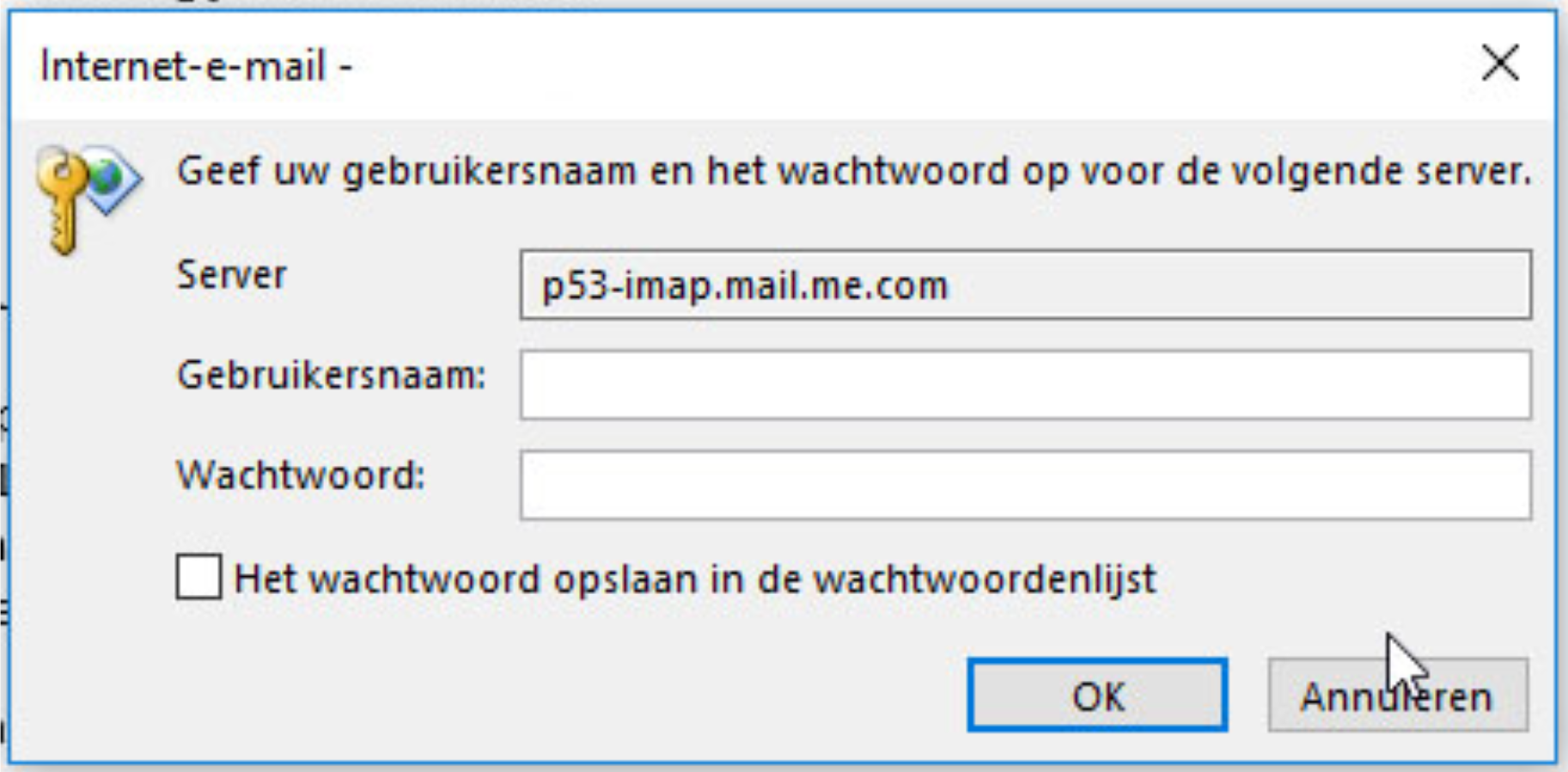
Stappenplan
Om het probleem op te lossen moet een app-specifiek wachtwoord gegenereerd worden. Dit kan binnen de beheerpagina van uw Apple ID. Doorloop de volgende stappen om dit te doen:
- Ga naar https://appleid.apple.com/nl/
- Log in met uw gebruikersnaam en wachtwoord
- Schakel two-factor-authentication in als dit nog niet is gebeurd: dit is noodzakelijk om het probleem op te lossen
- Log opnieuw in
- In het midden van de pagina (zie afbeelding) ziet u het item ‘App-specifieke wachtwoorden’. Klik hier op ‘Maak wachtwoord aan…’
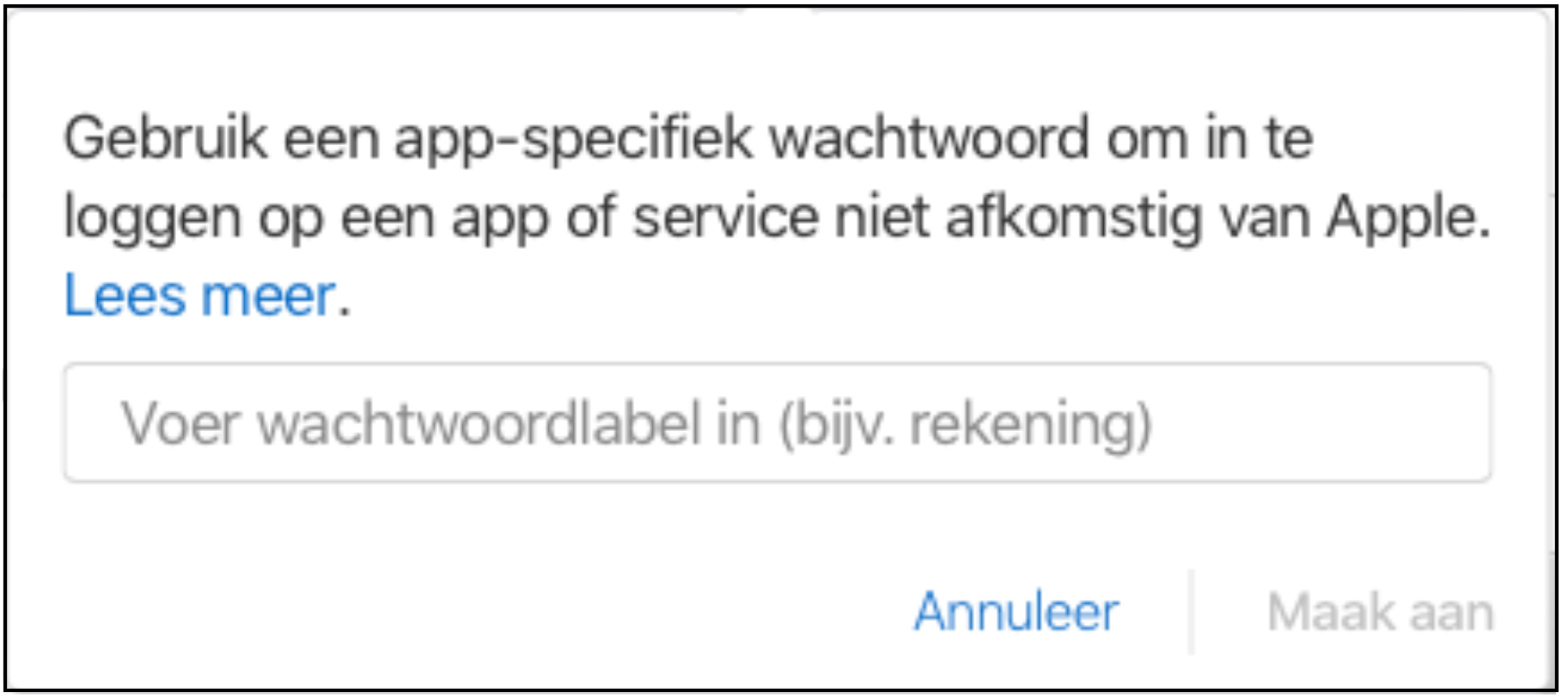
- Geef een naam op voor het wachtwoord (zie afbeelding). Wij adviseren de naam van de betreffende applicatie te gebruiken, Outlook in dit geval.
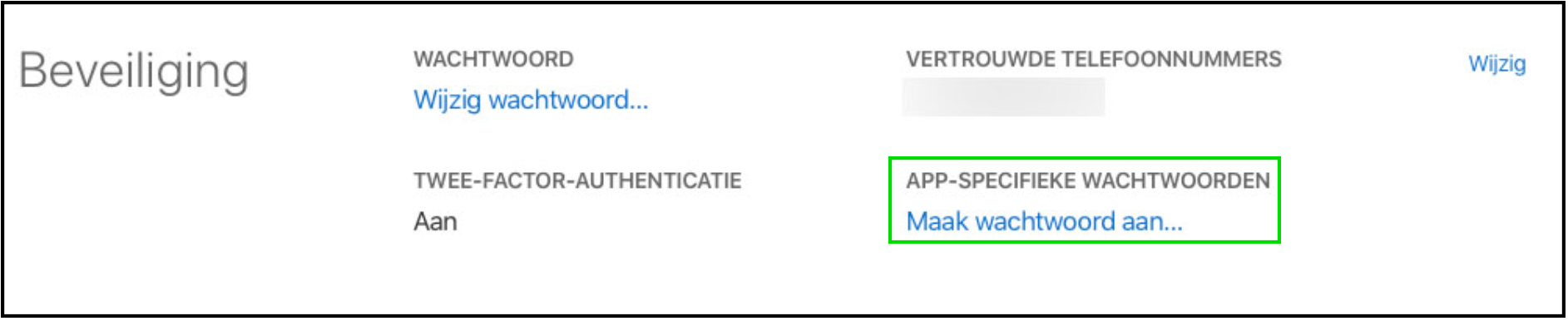
- Kies ‘Maak aan’
- Er wordt een wachtwoord gegenereerd. Deze kan ingevuld worden in het wachtwoordveld in Outlook (zie afbeelding).
- De gebruikersnaam is altijd het volledige e-mailadres.
Na het doorlopen van bovenstaande stappen zou het probleem opgelost moeten zijn en kan Outlook uw iCloud e-mail weer binnenhalen. Het is van belang om two-factor-autentication aan te laten staan. Uitschakelen hiervan zorgt ervoor dat u, ook als het app-specifieke wachtwoord gegenereerd is, weer tegen hetzelfde probleem aan gaat lopen.

